Vsebina članka:
- 1 Kaj je vodni žig?
- 2 Odstranite vodni žig z Remove Logo Now
- 3 Z Avidemuxom izbrišite video logotip
Kaj je vodni žig?
Vodni žig je najpogosteje prosojna malenkost slika, ki se nahaja na vogalih okvirjev, lahko pa tudi v drugih krajih. Takšni znaki kažejo na to, da je videoposnetek vpleten v to ali druga organizacija lahko ima preprost informativni pomen. Znamka pogosto služi prepoznavnosti znamke, tako da jo lahko vidijo tudi gledalci. so lahko prepoznali avtorja. Velja tudi to upoštevati pri nekaterih vodno žigovanje prepovedano z zakonom o avtorskih pravicah prav. Obstajajo pa tudi tehnični znaki, ki odražajo začetek snemanje snemanja, na primer “REC” ali prikaz začasnega vrzel, v kateri je bil film posnet.
Glej tudi: Kako izrezati zvok iz spletnega videa.
Odstranite vodni žig z Remove Logo Now
Odstrani logotip Zdaj lahko izrežete katero koli statično napis na video okvirju. Ena njegovih najmočnejših prednosti je enostavna uporaba. V njem je vse zelo jasno, v orodni vrstici je le nekaj gumbov, ki potrebno pri delu s programom. Ne potrebujete dolgo časa spoznajte profesionalne video urednike, ker obstajajo odlično orodje, ki je bilo ustvarjeno za pranje vodnih žigov video.
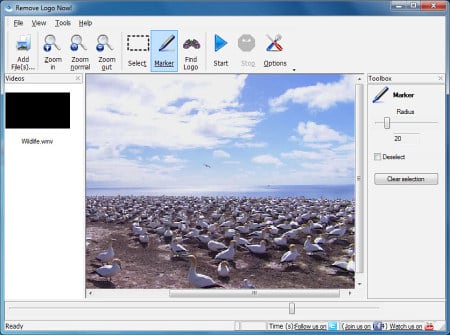
Video očistimo iz presežka besedila Remove Logo Now
Program je bil ustvarjen na podlagi algoritma Inpainting. Tole tehnologija omogoča brisanje podnapisov, logotipov TV kanalov, datuma in video čas, kateri koli drug statični objekt. Tudi v najtežjih situacije lahko ostanejo le neopazni artefakti. Da bi se uporabite ta program, pojdite na uradno spletno mesto Urejevalnik https://www.removelogo.com/sl/remove-logo-from-video/ in izberite različico, ki jo potrebujete. Prenesite in namestite program.
- Zaženite urejevalnik in v levem kotu kliknite »Dodaj datoteko«.
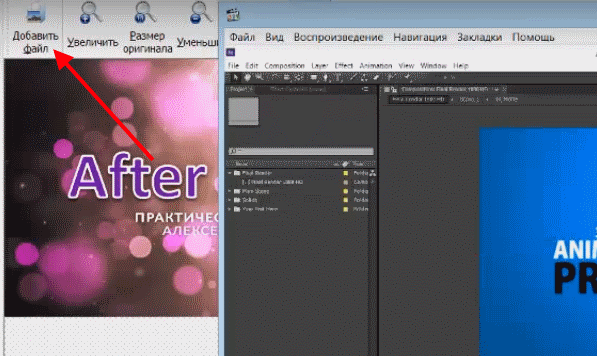
- Odprite video v Odstrani logotip zdaj
- V orodni vrstici kliknite “Oznaka”, da izberete ročno izbrišite območje.

- Маркер на панели инструментов
Вы можете также выбрать “Найти логотип”, тогда ваш водный znak na videu bo program poskušal najti sam. Po tem jo bo odstranila. Če je v vašem primeru vodni žig zapleten elementov, bolje je uporabiti marker in izbrati območje sami.
- Domnevali bomo, da ste izbrali marker. Nežno poudarite območje logotipa. Izbrati morate dele, ki bodo skriti. Čim bolj temeljito in podrobno to naredite, tem bolje rezultat. Da bi vam bilo lažje, povečajte območje z vodnim znakom.
- Ko je vse pripravljeno, boste morali klikniti gumb “Start” na orodni vrstici.
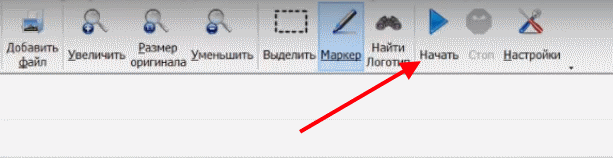
- Кнопка “Начать” на панели инструментов
Далее выберите папку, куда будет сохраняться ваше видео, а такжеeden od dveh načinov za odstranjevanje predmetov iz videoposnetka. In pritisnite gumb “Začni” na desni strani v bloku pod izbiro načinov.
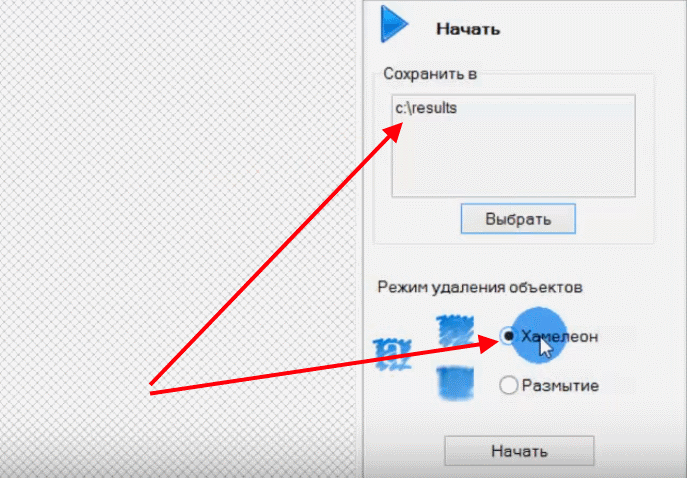
- Izberite način in mapo za shranjevanje končanega videoposnetka
Priporočam: Kako montirati video iz kosov in prekrivati na glasbo.
Brisanje video logotipa z Avidemuxom
Avidemux je program, ki omogoča tudi brisanje logotipov, odstranite vodne žige iz svojega videoposnetka. Je čisto preprost in uporabniku prijazen urejevalnik, ki ima koristno funkcije. Poleg odstranjevanja vodnih žigov lahko programska oprema:
- videu dodajte vizualne učinke, različne filtre;
- pretvorite video v druge formate;
- Izvozi in uvozi zvočne tokove v video
- orodje za podnapise;
- delo z ukazno vrstico.
Avidemux je na voljo na spletni strani http://biblprog.org.ua/sl/avidemux/. Za uporabo programa:
- Namestite in zaženite ga v računalniku.
- Video povlecite iz mape na računalniku v delovno okno video urejevalnik v črnem kvadratu.
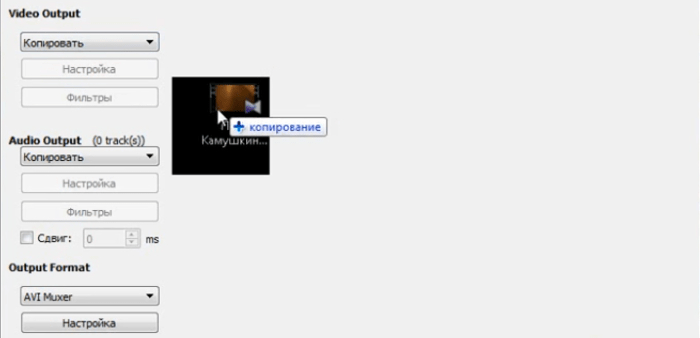
- Video povlecite v delovno okno programa Avidemux
- V bloku “Video Output” izberite “Copy” in v na spustnem seznamu izberite “Mpeg4 ASP (xvid4)”.
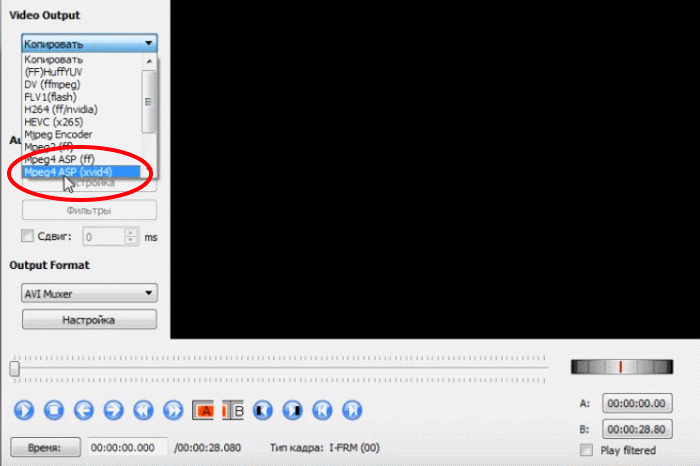
- V orodni vrstici izberite video izhod.
- Zdaj pojdite na postavko “Filtri”. Nahaja se tik pod blokom. “Video izhod”. V oknu, ki se prikaže, na levi strani bloka izberite “Ostrina” in v desnem bloku “Mplayer delogo2” naredite to dvojni klik.
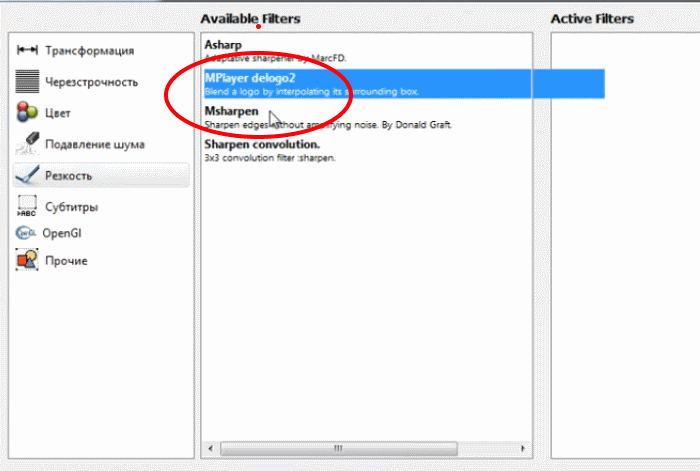
- Izbira ostrine videoposnetka
- Nato nastavite vrednosti v zgornjem levem kotu oz s preprostim izborom miške nastavite območje, kjer je vaš vodni žig znak.
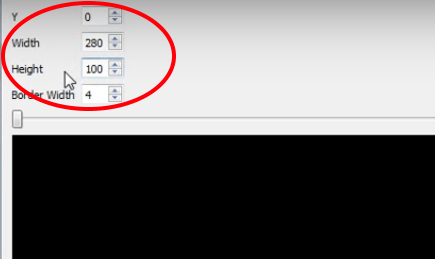
- Določite koordinate območja, na katerem je voda знак
- Ko se odločite za območje, bodite pozorni na dnu okna obstaja potrditveno polje “Predogled”, nanj dodajte kljukico in vaš vodni žig bo izginil.
- Nato kliknite »V redu«, da potrdite svoja dejanja. Torej Lahko odstranite toliko vodnih žigov in podpisov, kot želite, logotipi in druge stvari iz katerega koli videoposnetka.
- Ko je videoposnetek pripravljen in so z njega odstranjeni vsi vodni žigovi, Kliknite ikono diskete na vrhu, da shranite video.
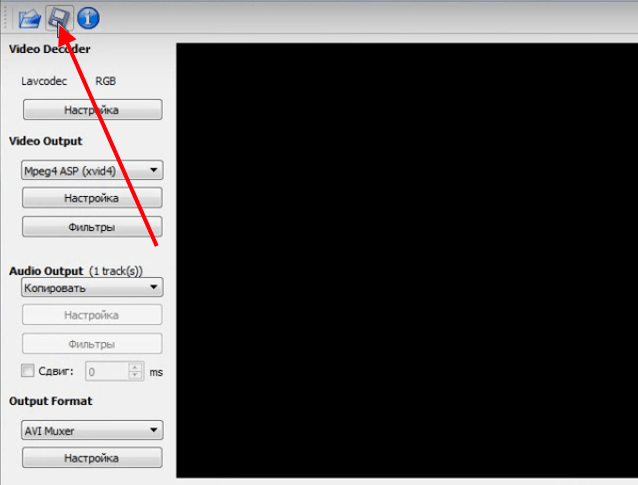
- Кнопка сохранения видео
В открывшемся окне выберите папку, укажите название новогоvideo po potrebi in kliknite »V redu«. Po tem programu ustvari novo datoteko in si jo lahko ogledate že v predvajalniku, ki jo uporabljate v računalniku.
